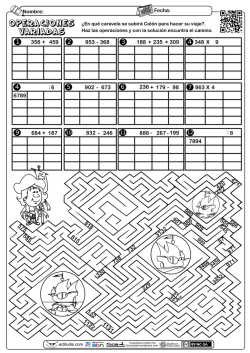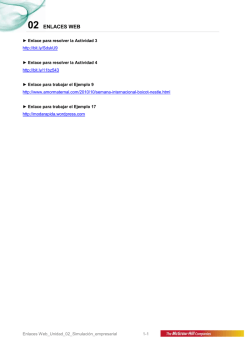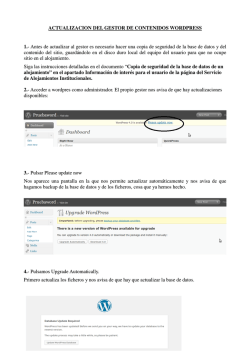Manual de instalación Wordpress en equipos LINUX y en
Manual de instalación Wordpress
en equipos LINUX
y en Idioma Español.
Desarrollado por Jaibol Santaella
Propiedad Intelectual de Profesionales de Venezuela
Marzo 2015
Wordpress Versión 4.0
Desarrollado por Jaibol Santaella
A continuación explicare los pasos a seguir para realizar la instalación de wordpress en equipos
con sistema operativo linux.
Es necesario que sepamos que antes de realizar una instalación wordpress o de cualquier editor
de contenido (Joomla-drupal etc) deberás contar con una serie de programas y librerías necesarias para
el funcionamiento correcto del editor cms.
REQUISITOS DE SOFTWARE
Apache2
php5
mysql
php-Curls
Php5-mysql
Asegurate de usar las versiones que no generen conflictos de dependencias
Paso # 01
Iniciamos nuestro mysql
# /etc/init.d/mysql start
Paso # 02
iniciamos nuestro servidor apache2
# /etc/init.d/apache2 start
REALIZANDO LA DESCARGA
Descargamos nuestra versión wordpress en el directorio de descarga y lo copiamos en el directorio de
apache2.
Para descargar visita:
https://ve.wordpress.org/txt-download/
También puedes realizar la descarga desde una consola o terminal escribe la siguiente linea de comando
# cd /home/tu-usuario/Descarga
# wget http://ve.wordpress.org/files/projects/wordpress-tu-version-favorita.tar.gz
Propiedad Intelectual de Profesionales de Venezuela
Marzo 2015
Wordpress Versión 4.0
Desarrollado por Jaibol Santaella
Ejemplo:
# wget https://ve.wordpress.org/wordpress-4.0-es_VE.tar.gz (copia solo si deseas instalar wordpress
versión 4.0)
Ahora tenemos que mover nuestra descarga a servidor apache para que sea publico
# cd /home/tu-usuario/Descarga
# mv wordpress-tu-version-favorita.tar.gz /var/www
Ejemplo:
# mv wordpress-4.0-es_VE.tar.gz /var/www
Procedemos a cambiar los permisos de nuestro directorio y nuestra versión wordpress descargada
# chmod -R 777 /var/www/wordpress-tu-version-favorita.tar.gz
Finalmente procedemos a descomprimir nuestra versión wordpress en el servidor apache.
# cd /var/www/
# tar vxzf wordpress-tu-version-favorita.tar.gz
Ejemplo
# tar vxzf wordpress-4.0-es_VE.tar.gz
Al descomprimir se generará una carpeta denominada wordpress, debemos ingresar en ella
# cd wordpress ← carpeta resultado de haber descomprimido el archivo tar.gz
Paso # 04
INICIANDO LA INSTALACIÓN
Creamos una base de datos en Mysql especialmente para nuestro sitio web wordpress
Por ejemplo:
mysql> CREATE DATABASE wordpress;
Propiedad Intelectual de Profesionales de Venezuela
Marzo 2015
Wordpress Versión 4.0
Desarrollado por Jaibol Santaella
Abrimos un navegador y en la barra de navegación escribimos:
localhost/wordpress
← el nombre de la carpeta donde esta nuestro sitio wordpress
Observaras una ventana como la que se muestra a continuación, en la cual te informa que necesita
tomar unos datos para el archivo de configuración, como por ejemplo nombre de la base de datos,
usuario mysql, clave del usuario de la base de datos etc.
Así que para comodidad hacemos clic en el botón Let's go!
Posteriormente se generará un formulario como el siguiente
Propiedad Intelectual de Profesionales de Venezuela
Marzo 2015
Wordpress Versión 4.0
Desarrollado por Jaibol Santaella
Completa los datos solicitados, recuerda
Nombre de la base de datos
Usuario mysql de la base de datos
Contraseña del usuario de la base de datos
Ubicación de la BD, es decir, ip del servidor o en su defecto escribe localhost
Prefijo de las tablas de la BD.
ATENCIÓN
En caso de que por problemas de permisos en tu hosting (servidor pago para alojamiento de web)
Suceda lo siguiente:
Debes Ingresar al directorio
# cd /var/www/wordpress/
copia el archivo wp-config-sample.php con el nuevo nombre de wp-config.php
Desde la consola o con tu mousse
# cp wp-config-sample.php a wp-config.php
Cambia los permisos
# chmod -R 777 wp-config.php
Propiedad Intelectual de Profesionales de Venezuela
Marzo 2015
Wordpress Versión 4.0
Desarrollado por Jaibol Santaella
Edita el archivo wp-config.php para agregar los valores de la BD y su configuración
Ejemplo
# nano wp-config.php
Cambia los valores agregando la información real de tu equipo
Sigue el siguiente ejemplo:
*****************************************************************************
define('DB_NAME', 'Nombre-de-tu-Base-de-datos');
/** MySQL database username */
define('DB_USER', 'usuario-Mysql');
/** MySQL database password */
define('DB_PASSWORD', 'clave-del-Mysql');
/** MySQL hostname */
define('DB_HOST', 'localhost o ip del servidor');
/** Database Charset to use in creating database tables. */
define('DB_CHARSET', 'utf8');
*/
$table_prefix = 'wrd_';
←--- prefijo para tu base de datos
****************************************************************************
Abrimos un navegador y en la barra de navegación escribimos:
localhost/wordpress
← el nombre de la carpeta donde esta nuestro sitio wordpress
Propiedad Intelectual de Profesionales de Venezuela
Marzo 2015
Wordpress Versión 4.0
Desarrollado por Jaibol Santaella
Completa el siguiente formulario, esta información es necesaria para configurar tu sitio web.
Site Title: Significa nombre del sitio web.
Username: Refiere al nombre del administrador del sitio web
Password: sabes que es el del usuario administrador de sitio web
Tilda la opción Allow search engines to index this site sólo si estas de acuerdo con que los motores de
busqueda puedan indexar a tu sitio web, es decir si deseas que buscadores como google rastreen tu sitio
web.
Clic en Instalar Wordpress
Propiedad Intelectual de Profesionales de Venezuela
Marzo 2015
Wordpress Versión 4.0
Desarrollado por Jaibol Santaella
FELICITACIONES
Al ver la pantalla que se muestra arriba debes hacer clic en Log In
Ahora solo coloca el usuario y la clave del administrador del sitio web y luego haz clic en Log In
Propiedad Intelectual de Profesionales de Venezuela
Marzo 2015
Wordpress Versión 4.0
Desarrollado por Jaibol Santaella
Configura tu sitio web, recuerda lo puedes hacer en cualquier momento escribiendo en un navegador
localhost/wordpress/wp-admin/
Deseas ver tu sitio Web
Escribe en un navegador
http://localhost/wordpress
Recuerda sustituir el texto en verde por el nombre del directorio de tu wordpress
Propiedad Intelectual de Profesionales de Venezuela
Marzo 2015
Wordpress Versión 4.0
Desarrollado por Jaibol Santaella
© Copyright 2025